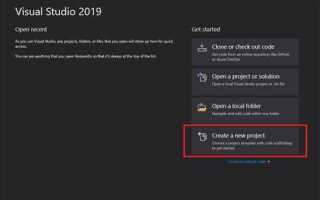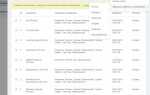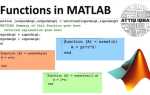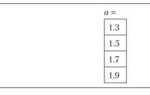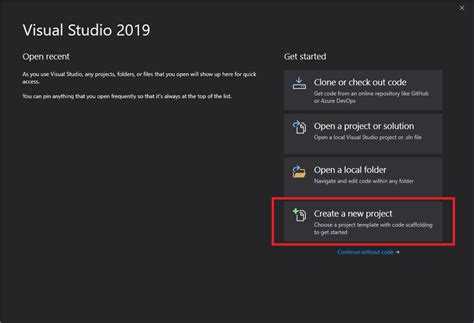
Для разработки приложений на платформе Win32 в среде Visual Studio 2019 необходимо правильно настроить проект, выбрать подходящие параметры компиляции и иметь представление о ключевых особенностях этой среды. Win32 – это основная платформа для создания приложений для Windows, которая использует низкоуровневые API для взаимодействия с операционной системой, и ее поддержка в Visual Studio 2019 предоставляет широкие возможности для разработки, от создания консольных приложений до сложных графических интерфейсов.
Первым шагом будет создание нового проекта. Для этого нужно выбрать шаблон Win32 Console Application или Win32 Project, в зависимости от того, хотите ли вы начать с консольного приложения или полноценного графического интерфейса. При создании проекта необходимо выбрать правильную архитектуру (x86 или x64), в зависимости от целевой платформы, так как это существенно влияет на производительность и совместимость.
После создания проекта следует настроить параметры компиляции. Рекомендуется использовать стандартные настройки для оптимизации и отладки, такие как Debug или Release, в зависимости от этапа разработки. Важно также учесть включение нужных библиотек и настроек компилятора для поддержки специфических возможностей Windows, например, мультимедиа или работы с сетью. Дополнительные настройки сборки можно выполнить через диалоговое окно Project Properties, где доступны параметры для настройки оптимизаций и определения путей к внешним библиотекам.
Наконец, важно учитывать особенности взаимодействия с Windows API. Несмотря на свою зрелость и стабильность, Win32 требует внимательного подхода к обработке оконных сообщений, памяти и многозадачности. Поэтому для начинающих разработчиков важно тщательно изучать документацию и примеры, чтобы избежать распространенных ошибок, таких как утечки памяти или неправильная обработка событий.
Как создать новый проект Win32 в Visual Studio 2019
Для создания проекта Win32 в Visual Studio 2019, следуйте пошаговой инструкции:
- Откройте Visual Studio 2019.
- Выберите File в верхнем меню, затем выберите New и Project.
- В окне Create a new project введите в строку поиска Win32.
- Выберите Win32 Console Application и нажмите Next.
- Введите имя проекта и выберите путь для его сохранения. Убедитесь, что путь не содержит пробелов и спецсимволов.
- Нажмите Create.
- В открывшемся окне выберите Console application и оставьте галочку на Empty project, чтобы не создавать лишние файлы.
- Нажмите Finish.
После создания проекта, можно приступать к добавлению исходного кода. Для этого:
- Перейдите в Solution Explorer, кликните правой кнопкой мыши на папке Source Files и выберите Add → New Item.
- Выберите C++ File (.cpp), дайте ему имя и нажмите Add.
Для работы с Win32 API добавьте необходимые заголовочные файлы, такие как windows.h, и используйте стандартные функции Windows.
Также обратите внимание, что для работы с GUI в Win32 потребуется создание окон и обработка сообщений, что можно настроить в свойствах проекта. Для этого откройте Project Properties, перейдите в раздел Configuration Properties → General, где можно задать тип приложения (например, Windows Application).
Настройка параметров компиляции для Win32 проекта
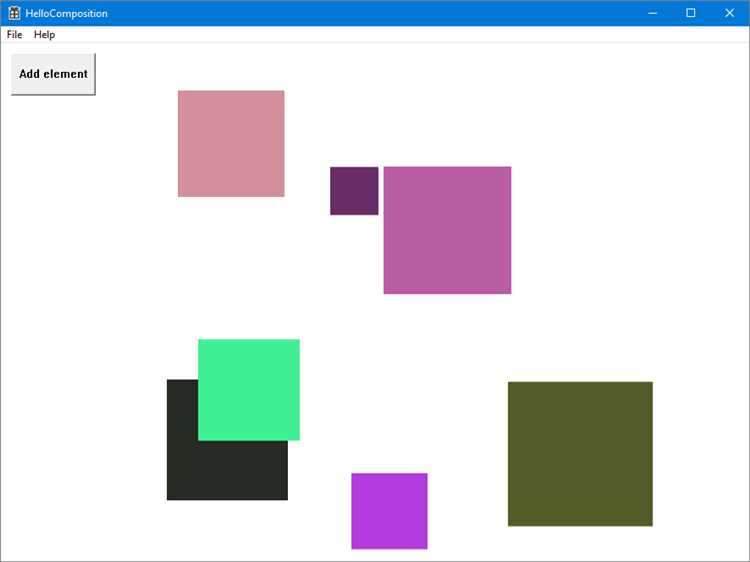
Настройка параметров компиляции в Visual Studio 2019 для Win32 проекта имеет большое значение для оптимизации производительности и корректности работы приложения. Главные настройки находятся в свойствах проекта, которые можно изменить через меню «Свойства» (Project Properties). Рассмотрим основные параметры, которые необходимо настроить для эффективной компиляции Win32 приложения.
1. Выбор конфигурации сборки
В Visual Studio можно настроить несколько конфигураций сборки: Debug, Release и Custom. Для Win32 проекта наиболее часто используются Debug для отладки и Release для финальной сборки. Выбор конфигурации можно сделать в верхней части окна Visual Studio, что напрямую влияет на оптимизацию кода и наличие отладочной информации.
2. Оптимизация производительности
Для конфигурации Release стоит включить оптимизацию кода. Для этого в свойствах проекта нужно перейти в раздел «C/C++» -> «Оптимизация» (Optimization). Установите параметр «Оптимизация для скорости» (Maximize Speed), чтобы компилятор применял агрессивные методы оптимизации, такие как устранение неиспользуемого кода и инлайнинг функций. В Debug конфигурации оптимизацию лучше отключить, чтобы сохранить полноту информации для отладки.
3. Уровень предупреждений
Для строгой проверки кода полезно настроить уровень предупреждений компилятора. В разделе «C/C++» -> «Предупреждения» (Warnings) можно выбрать уровень «Все» (All) для тщательной проверки кода или «По умолчанию» для стандартной диагностики. Уровень предупреждений 4 (Level 4) – оптимален для работы над проектом, так как позволяет выявить большинство потенциальных проблем.
4. Указание стандартов C/C++
Для Win32 проектов следует использовать современные стандарты C++. В разделе «C/C++» -> «Язык» (Language) можно выбрать стандарт C++17 или C++20. Важно помнить, что использование устаревших стандартов может привести к несовместимости с новыми библиотеками и инструментами, а также ограничит возможности оптимизации.
5. Подключение дополнительных библиотек и директивы компиляции
Для подключения сторонних библиотек и использования специфичных опций компиляции можно использовать раздел «Ссылки» (Linker) -> «Ввод» (Input). В этом разделе можно указать дополнительные файлы .lib, а также настроить параметры линковки. Важно внимательно настроить флаги компиляции, чтобы избежать ошибок линковки при подключении библиотек.
6. Управление многозадачностью
Если проект использует многозадачность, настройте параметр «C/C++» -> «Параллельная сборка» (Multi-processor Compilation). Это позволит ускорить процесс компиляции, задействуя несколько ядер процессора, что особенно полезно при больших проектах с множеством исходных файлов.
7. Управление кодом и отладкой
Для отладки важно сохранить отладочную информацию и символы. Для этого в разделе «Отладка» (Debugging) следует установить параметры «Отладочная информация» (Debug Information) на «Полная информация» (Full Debug Information), чтобы в процессе отладки можно было отслеживать все переменные и вызовы функций. Для релизной сборки рекомендуется использовать «Минимальная информация» (Minimal Debug Information), чтобы уменьшить размер бинарников.
Настроив эти параметры, вы получите эффективную компиляцию для Win32 проекта с учетом всех особенностей отладки и оптимизации производительности. Важно помнить, что настройка компилятора – это не одноразовое действие, а процесс, который требует регулярной корректировки в зависимости от изменений в проекте.
Добавление и настройка главного окна приложения в Win32
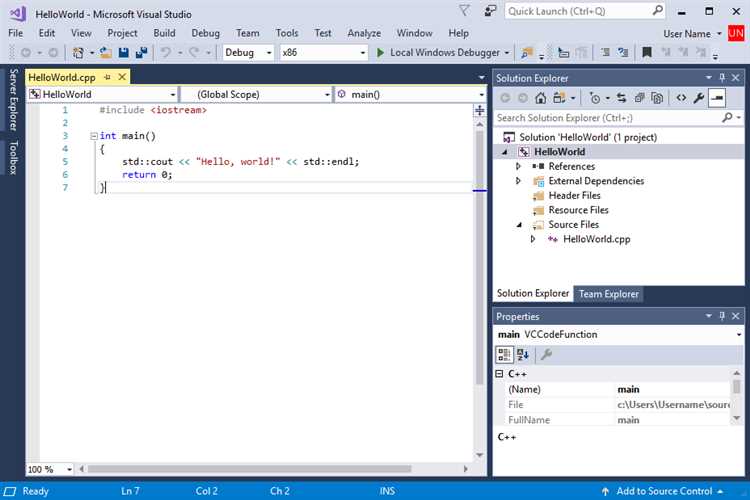
Для создания главного окна приложения в Win32 необходимо выполнить несколько ключевых шагов: зарегистрировать класс окна, создать само окно и настроить его параметры. Рассмотрим каждый из них более детально.
Шаг 1. Регистрация класса окна
Первый этап в создании главного окна – регистрация класса окна с помощью функции WNDCLASS. Класс окна описывает его стиль, поведение и идентификаторы. Пример кода для регистрации:
WNDCLASS wc = {0};
wc.lpfnWndProc = WindowProc; // указатель на функцию обработки сообщений
wc.hInstance = hInstance; // дескриптор приложения
wc.lpszClassName = L"MainWindow"; // имя класса окна
wc.hCursor = LoadCursor(NULL, IDC_ARROW); // стандартный курсор
wc.hbrBackground = (HBRUSH)(COLOR_WINDOW+1); // цвет фона окна
if (!RegisterClass(&wc)) {
MessageBox(NULL, L"Ошибка регистрации класса окна", L"Ошибка", MB_ICONERROR);
return 0;
}Для успешной регистрации класса необходимо указать важнейшие параметры, такие как дескриптор экземпляра и функцию обработки сообщений WindowProc.
Шаг 2. Создание окна
После регистрации класса окна можно приступать к созданию самого окна с использованием функции CreateWindowEx. Важно правильно указать параметры окна, включая размеры и стили:
HWND hwnd = CreateWindowEx(
0, // дополнительные стили
L"MainWindow", // имя класса
L"Мое приложение", // заголовок окна
WS_OVERLAPPEDWINDOW, // стиль окна
CW_USEDEFAULT, CW_USEDEFAULT, // начальная позиция
800, 600, // размеры окна
NULL, // родительское окно
NULL, // меню
hInstance, // дескриптор приложения
NULL); // дополнительные данныеЗдесь задаются размеры окна и его позиция на экране. Важно отметить, что параметры стиля окна (например, WS_OVERLAPPEDWINDOW) определяют внешний вид и возможности окна, такие как возможность изменения размеров и отображение кнопок управления.
Шаг 3. Отображение окна
После создания окна необходимо отобразить его на экране с помощью функции ShowWindow и передать информацию о нем в цикл обработки сообщений с помощью UpdateWindow:
ShowWindow(hwnd, nCmdShow);
UpdateWindow(hwnd);Это гарантирует, что окно будет отображено, а изменения будут немедленно применены.
Шаг 4. Обработка сообщений окна
После создания и отображения окна необходимо обработать все сообщения, поступающие в приложение. Для этого используется цикл обработки сообщений, который обрабатывает события, такие как нажатие кнопок, изменение размеров окна и т. д. Пример обработки:
MSG msg;
while (GetMessage(&msg, NULL, 0, 0)) {
TranslateMessage(&msg);
DispatchMessage(&msg);
}Функция GetMessage извлекает сообщения из очереди, а функции TranslateMessage и DispatchMessage выполняют их обработку.
Шаг 5. Завершение работы с окном
Для корректного завершения работы с окном нужно обработать сообщение WM_DESTROY в функции WindowProc, что приведет к выходу из цикла обработки сообщений:
case WM_DESTROY:
PostQuitMessage(0);
break;Функция PostQuitMessage генерирует сообщение WM_QUIT, которое завершает цикл обработки сообщений и закрывает приложение.
Реализация обработки сообщений в Win32 приложении

Основной цикл сообщений выглядит так:
MSG msg;
while (GetMessage(&msg, NULL, 0, 0)) {
TranslateMessage(&msg);
DispatchMessage(&msg);
}
Функция GetMessage извлекает сообщение из очереди сообщений, TranslateMessage выполняет преобразование сообщений клавиатуры, а DispatchMessage направляет сообщение в процедуру обработки окна.
Процедура обработки окна, или Window Procedure (WndProc), является точкой входа для обработки всех сообщений, связанных с конкретным окном. Ее синтаксис следующий:
LRESULT CALLBACK WndProc(HWND hwnd, UINT uMsg, WPARAM wParam, LPARAM lParam) {
switch (uMsg) {
case WM_DESTROY:
PostQuitMessage(0);
break;
default:
return DefWindowProc(hwnd, uMsg, wParam, lParam);
}
return 0;
}
Каждое сообщение передается в эту функцию в виде параметра uMsg. На основе этого параметра можно реализовать логику для различных типов событий. Например, для закрытия окна используется сообщение WM_DESTROY, для перерисовки – WM_PAINT, для нажатия клавиш – WM_KEYDOWN или WM_KEYUP.
При реализации собственного приложения важно учесть, что каждый тип сообщения может требовать своей специфической обработки. Например, для обработки нажатия клавиш часто используется код в следующем виде:
case WM_KEYDOWN:
if (wParam == VK_ESCAPE) {
PostQuitMessage(0);
}
break;
Таким образом, можно контролировать реакции приложения на действия пользователя. Для работы с окнами и событиями часто требуется наличие глобальных переменных или структур данных, которые могут передаваться между функциями и оконными процедурами.
Кроме того, важно помнить, что для повышения производительности не следует выполнять сложные операции в самой процедуре обработки сообщений. Например, тяжелые вычисления или вызовы с длительным временем отклика лучше выполнять в отдельных потоках, чтобы не блокировать основной цикл обработки сообщений.
Использование внешних библиотек в проекте Win32
Для расширения функционала проекта Win32 в Visual Studio 2019 часто необходимо интегрировать внешние библиотеки. Это позволяет ускорить разработку и избежать повторного написания стандартных решений. Важно правильно настроить проект для работы с такими библиотеками, чтобы минимизировать проблемы совместимости и повысить производительность.
Шаг 1: Подготовка библиотеки
Первоначально нужно загрузить или создать необходимую библиотеку. Библиотеки могут быть как статическими (.lib), так и динамическими (.dll). Статическая библиотека компилируется непосредственно в проект, тогда как динамическая требует наличия соответствующего файла при запуске приложения. Для начала выберите подходящий тип библиотеки в зависимости от требований к производительности и распространению приложения.
Шаг 2: Добавление библиотек в проект
В Visual Studio 2019 библиотека добавляется через настройки проекта. Откройте свойства проекта, перейдите в раздел «C/C++» и добавьте путь к директории с заголовочными файлами в параметр «Дополнительные каталоги включаемых файлов». Затем перейдите в раздел «Ссылки» и введите путь к файлам .lib для статической библиотеки или настройте «Дополнительные каталоги библиотек» для динамических.
Шаг 3: Работа с заголовочными файлами
После настройки путей добавьте нужные заголовочные файлы в исходные коды проекта с помощью директивы #include. Заголовочные файлы предоставляют описание функций и структур данных, с которыми будет работать ваш код. Важно следить за совместимостью версий библиотеки и корректно включать необходимые файлы для предотвращения конфликтов типов и символов.
Шаг 4: Линковка и компиляция
Если используется статическая библиотека, Visual Studio автоматически линкует её на этапе компиляции. Для динамических библиотек необходимо дополнительно настроить параметры линковщика. В разделе «Ссылки» добавьте файл .lib, который будет использоваться для связывания с .dll во время выполнения.
Шаг 5: Тестирование и отладка
После интеграции внешней библиотеки обязательно выполните тестирование проекта. Для динамических библиотек убедитесь, что файл .dll доступен в каталоге с исполнимым файлом или в системном пути. Используйте отладчик Visual Studio для выявления возможных ошибок, связанных с неверной настройкой путей или проблемами совместимости версий библиотек.
Рекомендации
1. При использовании динамических библиотек всегда проверяйте их совместимость с целевой системой.
2. Используйте пакеты NuGet для популярных библиотек, так как они автоматически управляют зависимостями и обновлениями.
3. Если библиотека не предоставляет .lib файл, можно использовать импортные библиотеки или создавать свои обертки для вызова функций из .dll.
Отладка и тестирование Win32 приложения в Visual Studio
Отладка и тестирование Win32 приложений в Visual Studio 2019 – ключевая часть разработки, которая позволяет выявить ошибки и улучшить производительность программы. Для успешного проведения этих процессов следует учитывать несколько важных аспектов.
Visual Studio предоставляет несколько способов отладки, среди которых наиболее популярны: пошаговая отладка, использование точек останова и анализ производительности. Чтобы начать отладку, достаточно установить точку останова в коде, кликнув по полю слева от строки. На этом моменте выполнение программы будет приостановлено, и вы сможете проанализировать значения переменных, стек вызовов и другие данные.
Для эффективной отладки следует использовать окно «Локальные переменные» и «Монитор». Эти инструменты позволяют следить за изменениями значений переменных в реальном времени и быстро находить причины сбоев. Также полезно использовать «Отладчик памяти», чтобы отслеживать возможные утечки памяти и другие проблемы, связанные с управлением памятью.
Важным инструментом является профайлер, который позволяет измерить производительность приложения. В Visual Studio профилирование может быть выполнено с помощью инструментов для анализа CPU, памяти и загрузки графического процессора. Использование профайлера помогает выявить узкие места и оптимизировать программу. Например, можно анализировать вызовы функций, их время выполнения и использовать горячие точки для улучшения производительности.
Для тестирования Win32 приложений в Visual Studio часто применяются юнит-тесты. Для этого используется фреймворк Microsoft Unit Testing Framework или сторонние библиотеки, такие как Google Test. Юнит-тесты позволяют изолированно проверять функции и методы, выявляя баги на ранних этапах разработки. С помощью этих тестов можно убедиться в корректности работы отдельных компонентов приложения, не запуская его целиком.
Если приложение работает с внешними библиотеками, важно протестировать его в условиях ограниченных ресурсов. В таких случаях полезно использовать эмулятор или тестирование на различных версиях операционной системы, чтобы выявить проблемы совместимости. Для этого следует использовать средства виртуализации или контейнеризации, которые позволяют создать различные конфигурации среды для тестирования.
Отладка многозадачных приложений требует особого подхода. В этом случае необходимо использовать «Потоки» и «Синхронизация», чтобы отслеживать поведение разных потоков. Важным инструментом является возможность отслеживания блокировок и анализа гонок между потоками. Это поможет предотвратить ситуации с зависанием приложения или неправильным управлением потоками.
Для тестирования пользовательского интерфейса рекомендуется использовать инструменты для автоматизации UI-тестов. С помощью таких инструментов можно эмулировать действия пользователя, проверяя корректность интерфейса и работу событий. Это особенно важно для приложений, где от точности взаимодействия с пользователем зависит стабильность и функциональность программы.
Как собрать и запустить готовый Win32 проект на целевой машине
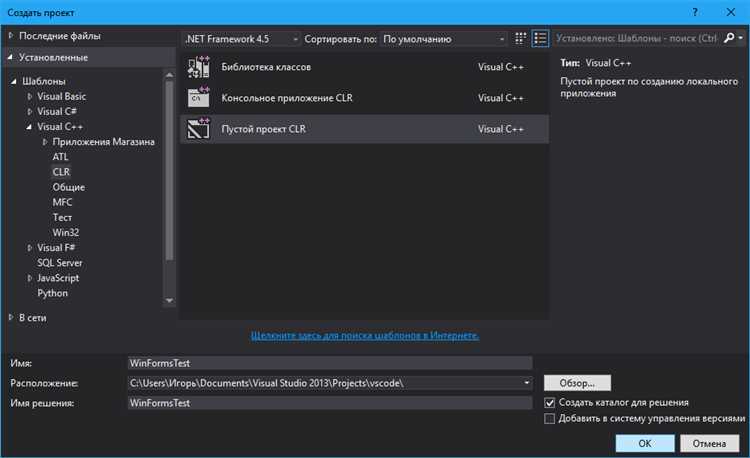
После завершения разработки Win32 приложения в Visual Studio 2019, следующим шагом будет его сборка и запуск на целевой машине. Процесс можно разделить на несколько этапов.
Первый этап – подготовка целевой машины. Для корректной работы приложения на ней должны быть установлены необходимые компоненты и библиотеки, соответствующие версии Visual Studio и используемым в проекте фреймворкам.
- Установка Visual C++ Redistributable: На целевой машине должны быть установлены соответствующие версии Visual C++ Redistributable, которые обеспечат работу библиотеки стандартных функций. Эти компоненты можно скачать с официального сайта Microsoft.
- Проверка наличия всех зависимостей: Если проект использует сторонние библиотеки, например, OpenGL или DirectX, необходимо убедиться, что они установлены на целевой машине.
- Настройка пути к библиотекам: Если проект зависит от специфичных библиотек, нужно убедиться, что путь к ним прописан в переменных окружения системы или в настройках проекта.
Далее, для сборки проекта необходимо выбрать правильную конфигурацию в Visual Studio.
- Конфигурация сборки: В Visual Studio выберите конфигурацию «Release» или «Debug» в зависимости от цели. Для финальной сборки всегда используется конфигурация «Release», чтобы обеспечить оптимизированный и стабильный код.
- Платформа: Выберите нужную платформу (x86 или x64), соответствующую целевой машине.
- Параметры сборки: Для сборки проекта в Visual Studio используйте команду «Build» (Сборка) в меню «Build» или горячие клавиши Ctrl+Shift+B. Важно убедиться, что сборка прошла без ошибок и предупреждений.
После успешной сборки проекта, результат будет находиться в каталоге, указанном в настройках проекта, обычно в папке «Release» или «Debug».
- Запуск приложения: Перейдите в папку с собранным исполнимым файлом (.exe) и дважды щелкните по нему для запуска. Важно, чтобы на целевой машине были настроены все необходимые права доступа для запуска приложения.
- Запуск через командную строку: Если необходимо проверить приложение на целевой машине, можно использовать командную строку для его запуска, что позволит увидеть возможные ошибки при старте.
Также стоит обратить внимание на правильность работы с правами пользователя на целевой машине. Если приложение использует ресурсы, требующие прав администратора, необходимо либо запустить приложение с правами администратора, либо настроить систему таким образом, чтобы она не блокировала выполнение программы.
Наконец, тестирование на целевой машине – это ключевая часть проверки, что приложение работает так же, как и в среде разработки. Прежде чем финализировать проект, проведите проверку его работы в различных сценариях, включая работу с разными версиями операционной системы и конфигурациями оборудования.
Вопрос-ответ:
Как создать новый проект Win32 в Visual Studio 2019?
Для того чтобы создать новый проект Win32 в Visual Studio 2019, откройте программу и выберите «Создать новый проект». В появившемся окне выберите шаблон «Приложение Windows Desktop», затем укажите «Приложение Win32» в качестве типа проекта. После этого следуйте инструкциям на экране для настройки параметров проекта, таких как использование Windows API или других фреймворков.
Какие настройки нужно указать при создании проекта Win32 в Visual Studio 2019?
При создании проекта Win32 важно правильно выбрать настройки компиляции. В окне создания проекта, после выбора шаблона Win32, вы сможете выбрать тип приложения (например, консольное или графическое). Также можно указать дополнительные параметры, такие как использование определённых библиотек или настройка путей для заголовочных файлов. Выбор этих параметров зависит от того, какой функционал вы планируете реализовать в своём приложении.
Можно ли использовать библиотеку MFC в проекте Win32 в Visual Studio 2019?
Да, в проекте Win32 можно использовать библиотеку MFC. При создании нового проекта, выбрав шаблон «Win32», вы можете добавить поддержку MFC, выбрав соответствующую опцию в настройках проекта. Это позволит вам использовать классы MFC для работы с пользовательским интерфейсом, окнами и другими компонентами Windows, что упрощает разработку.
Как отладить проект Win32 в Visual Studio 2019?
Для отладки проекта Win32 в Visual Studio 2019 достаточно нажать кнопку «Отладка» в верхней панели или использовать клавишу F5 для начала выполнения программы с включением отладки. В процессе отладки вы можете устанавливать точки останова (breakpoints), отслеживать значения переменных и пошагово выполнять код. Также доступны функции для анализа ошибок и производительности приложения в процессе работы.